Så här styr du ditt barns Android-enhet

Att låta barn äga en smartphone är ett tveeggat svärd för föräldrar. Men tack vare tekniken kan föräldrar helt kontrollera sina barns telefonenheter.

I denna tekniska tidsålder kan barn också äga en smartphone eller surfplatta . För föräldrar är denna fråga som ett tveeggat svärd.Å ena sidan kan tekniken hjälpa till att kontrollera och säkerställa barns säkerhet, men å andra sidan utsätter den oavsiktligt barn för nackdelar.på Internet för tidigt.
Men att låta barn äga en telefon i dag är mer fördelaktigt än skadligt, särskilt för familjer med barn på väg att gå in i tonåren. Föräldrar vill säkert veta vart deras barn är på väg, om de har kommit fram säkert eller hur man kontaktar dem om de vill.
Vanliga telefoner som Nokia 3310 kan också utföra kommunikationsfunktioner, men i denna teknologiska tidsålder är en smartphone för barn inte längre en lyx.
Konfigurera och styr ditt barns telefonenhet
Den största fördelen som Android ger är priset. Många barn vill äga den senaste iPhone-modellen, men att ge dem en så dyr telefon kommer att orsaka mycket problem.
Faktum är att skillnaderna i grundläggande funktionalitet på iPhone och Android är minimala: de stöder båda samma appar och tjänster (det finns bara ett fåtal tjänster specifikt för Apple-användare som iMessage eller FaceTime).
Med Android kan du fortfarande ge ditt barn en smartphone-enhet med samma funktioner till endast ⅓ eller till och med mycket lägre pris än en iPhone.

Android har många billiga smartphonemodeller
Naturligtvis kan du välja begagnade modeller (detta är lösningen för många familjer), men den största nackdelen är att batteritiden på begagnade enheter är väldigt kort och med största sannolikhet inte längre tillgänglig Stöds för att uppdatera den senaste mjukvaran.
Du kan hänvisa till billiga smartphonemodeller här:
Det här är ett ganska svårt beslut: skapa ett helt nytt konto för ditt barn eller låt dem dela ett konto med dig?
Grundläggande Google-konton har alla en minimiålder på 13 (liksom Facebook), så om du vill skapa ett nytt konto för ditt barn måste de vara i den åldern eller äldre, annars kommer de inte att kunna registrera ett konto. . Kom ihåg att ett 13-årigt Google-konto redan har tillräckligt med tillgång till tjänster som Youtube, även om du kan ställa in ett barnkontoläge (kommer att diskuteras mer i detalj senare).
Alla Android-telefoner accepterar dock Google-konton , men inte alla telefonmodeller accepterar fleranvändarläge. Rena Android-enheter kan ha den funktionen, som Motorola eller Nokia, vilket innebär att du kan logga in på ditt konto och sedan skapa en säker profil för ditt barn. Detta är förstahandsvalet.
Vi kommer till det andra alternativet, att skapa ett helt nytt Google-konto för ditt barn, så att de kan gå online självständigt. Google har många verktyg för att hantera konton för barn. Det enklaste sättet är att skapa ett konto på en webbplats, skapa en familjegrupp på families.google.com för att koppla ihop alla.
Google Family Link är det bästa valet för föräldrar när de skapar och hanterar sina barns konton. Family Link innehåller mycket av detaljerna under lämpliga inställningar, och det betyder också att för��ldrar som använder Google Family också kan dela innehåll som de har laddat ner eller köpt. Naturligtvis ska vi inte dela onlineplånböcker med barn.
I teorin kan det lösa de nämnda problemen: ett oberoende Google-konto för barn som fortfarande kan hanteras av föräldrar. Google Family Link är dock inte tillgängligt i alla regioner/länder ännu (Vietnam är för närvarande tillgängligt).
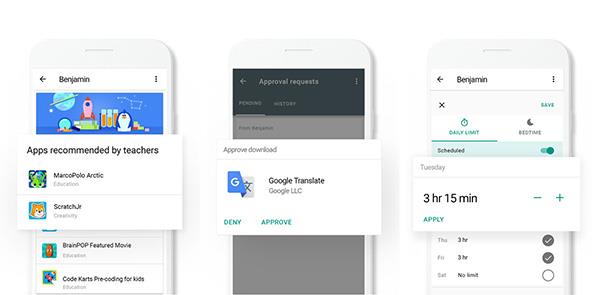
Google Family Link-appen har många unika funktioner
För att starta Google Family Link måste du ladda ner appen från Google Play. Denna applikation har två versioner, en för föräldrar (föräldrar installerar på sina enheter) och en för barn (installerar på barns enheter). Båda versionerna av appen är gratis, inklusive Google-tjänster i dem. Följ bara instruktionerna steg för steg så kan du ställa in inställningarna på båda enheterna. Denna applikation kan också hantera enheter med andra operativsystem som iOS om din familj använder Apple-produkter.
Så här kan Google Family Link kontrollera:
Kanske är nackdelen med Family Link att det är lätt för föräldrar att missa ansökningar som finns i den begränsade delen. Du kan till exempel inte sms:a eller ringa ditt barn om du ställer in tidsgränser för kvällsbruk, om ditt barn åker på studiebesök med klassen den dagen och de inte heller kan kontakta dig om de har några problem. problem.
Om du inte vill använda Google Family Link har Android i sig även vissa säkerhetsinställningar för barn. Detta är också metoden du bör använda om du väljer att dela ditt Google-konto med ditt barns enhet.
Även om det inte aktiverar konton under 13 år, tillåter Google Play fortfarande föräldrar att ställa in kontokontroller. Allt innehåll på Google Play kan kontrolleras.
I det här avsnittet kan du ställa in åldersgränser: PEGI för spel, samt U, 12, 15 för filmer och TV, och även begränsa olämpligt innehåll i tidningar och musik.
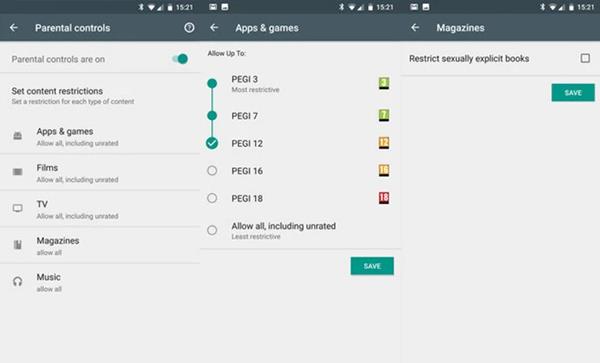
Begränsa nedladdningsbart innehåll på Google Play
Att kontrollera allt detta innebär att du skyddar dina barn från att utsättas för den mörka sidan av Internet.
Föräldrar kan också ställa in en PIN-kod för att undvika bus från barn och ändra inställningar i enheten.
Att kontrollera appar och tillgängligt innehåll är en sak, men moderna enheter låter nu allt sökas med bara ett musklick. Det finns dock fortfarande inställningar som kan kontrollera detta problem.
Google SafeSearch kan filtrera olämpligt innehåll, inklusive foton och videor. Dock vågar inte ens Google bekräfta att denna funktion är 100 % korrekt.
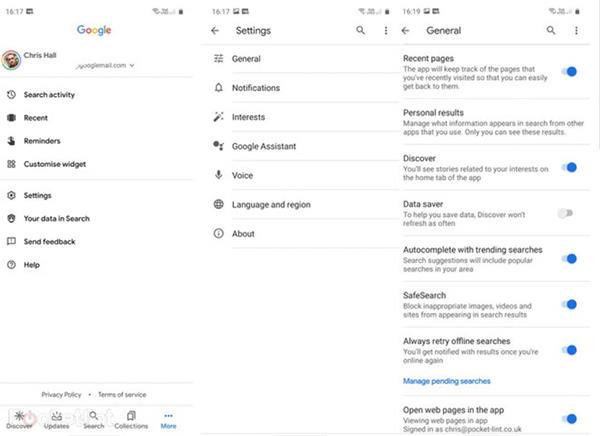
Begränsa sökinnehåll med SafeSearch
För att aktivera SafeSearch öppnar du Google-appen på din Android-enhet.
Barn är som att vara "beroende" av YouTube. Det här är vanligtvis den mest besökta appen, den har alla tutorials från matlagning, smink, animation och till och med speltips.
Så här kontrollerar du innehåll på Youtube:
Det finns många fördelar med att använda skärmtid. När den här appen är installerad på ett barns enhet kan föräldrar styra den från sin telefon (både Android och iOS stöds).
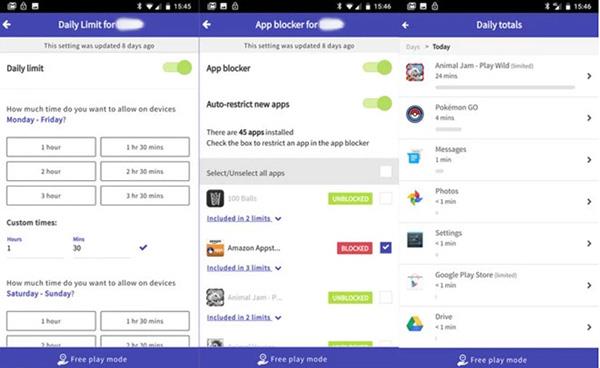
Använd skärmtid för att styra ditt barns enhet
Det kommer att hjälpa föräldrar att kontrollera alla installerade applikationer, be om tillåtelse att installera nya appar, vilket innebär att hjälpa dina barn att undvika skadlig programvara som de inte känner till. Föräldrar kan också kontrollera tiden, vilket gör att en applikation kan användas hur länge på en dag, och kan till och med avaktivera barnets enhet om det behövs.
Dessutom kan Googles sökhistorik också ses, vilket hjälper dig att känna dig säkrare när du vet vad som händer. Skärmtid tillåter dig dock inte att läsa alla ditt barns meddelanden.
Det finns många saker att tänka på när du bestämmer dig för att låta ditt barn äga en smartphone. Det är föräldrar som måste ansvara för att kontrollera och hålla sina barn säkra i denna mångdimensionella teknologiska värld.
Barn kanske inte gillar detta skydd och tror att de kommer att förlora sin frihet. Men kom ihåg att detta inte är deras oberoende beslut. Istället för att straffa eller skälla ut, lär barnen hur man använder tekniken på ett säkert och glatt sätt. Applikationer och inställningar är trots allt bara verktyg, huvudansvaret måste tillhöra sättet som föräldrar undervisar.
Genom realtidsfunktionerna för tal-till-text-konvertering som är inbyggda i många inmatningsapplikationer idag, har du en snabb, enkel och samtidigt extremt exakt inmatningsmetod.
Både datorer och smartphones kan ansluta till Tor. Det bästa sättet att komma åt Tor från din smartphone är genom Orbot, projektets officiella app.
oogle lämnar också en sökhistorik som du ibland inte vill att någon som lånar din telefon ska se i denna Google-sökapplikation. Hur man tar bort sökhistorik i Google, kan du följa stegen nedan i den här artikeln.
Nedan är de bästa falska GPS-apparna på Android. Allt är gratis och kräver inte att du rotar din telefon eller surfplatta.
I år lovar Android Q att ta med en rad nya funktioner och ändringar i Android-operativsystemet. Låt oss se det förväntade lanseringsdatumet för Android Q och kvalificerade enheter i följande artikel!
Säkerhet och integritet blir alltmer ett stort problem för smartphoneanvändare i allmänhet.
Med Chrome OS:s "Stör ej"-läge kan du omedelbart stänga av irriterande aviseringar för en mer fokuserad arbetsyta.
Vet du hur man aktiverar spelläge för att optimera spelprestanda på din telefon? Om inte, låt oss utforska det nu.
Om du vill kan du också ställa in transparenta bakgrundsbilder för hela Android-telefonsystemet med hjälp av applikationen Designer Tools, inklusive applikationsgränssnittet och systeminställningsgränssnittet.
Fler och fler 5G-telefonmodeller lanseras, allt från design, typer till segment. Genom den här artikeln ska vi omedelbart utforska 5G-telefonmodellerna som kommer att lanseras i november.









